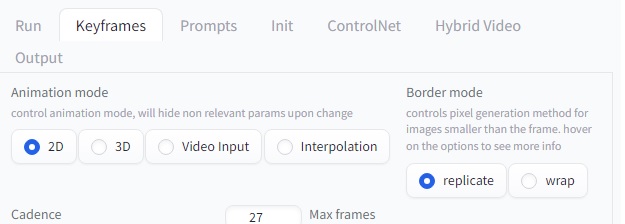Deforum은 Stable Diffusion과 유사하게 비디오 편집 기능을 제공하며, Keyframes 기능을 통해 비디오 내 특정 시간대의 객체 위치 및 상태를 정의하여 더욱 세밀한 움직임 제어가 가능합니다.
Keyframes 옵션 설명
-
Animation mode (애니메이션 모드)
- 2D: 2D 이미지 기반 애니메이션 생성
- 3D: 3D 모델 기반 애니메이션 생성 (일부 버전에서 지원하지 않음)
-
Video Input (비디오 입력)
- 실제 비디오 클립을 기반으로 애니메이션 제작
-
Interpolation (보간)
- 프레임 사이 부드러운 전환 제어하는 보간 방법 선택
-
Border mode (테두리 모드)
- 프레임 크기보다 작은 이미지 생성 시 픽셀 생성 방법 선택
-
Cadence (케이던스)
- 프레임 사이 직접 변형 적용하지 않는 중간 프레임 수 제어
- 높은 값: 부드러운 애니메이션 제작
-
Max frames (최대 프레임)
- 애니메이션 총 길이 결정하는 프레임 수 설정
-
- 이전 프레임 영향 정도 조절
- 높은 값: 이전 프레임 강한 영향
-
- 이미지 생성에 사용되는 CFG 설정
-
- 랜덤 시드 값 설정하여 이미지 생성에 미묘한 차이 조절
-
- Seed 값과 함께 사용하여 이미지 생성에 더욱 미묘한 영향 조절
-
- 샘플링 과정 복잡성 제어하여 이미지 디테일 수준 영향
-
- Stable Diffusion에서 이미지 생성에 사용하는 알고리즘 선택
-
- 특정 학습 단계에서 저장된 모델 가중치 사용
Keyframes 활용법
- 원하는 애니메이션 효과를 고려하여 Keyframes 옵션 설정
- 특정 프레임의 설정 편집: Keyframes 테이블에서 프레임 번호 클릭
- 낮은 해상도 및 적은 프레임 수로 테스트 (결과 확인)
- 원하는 결과 얻을 때까지 옵션 값 조정
참고:
- Deforum은 아직 개발 단계이며 모든 기능이 완성되지 않은 상태입니다.
- Keyframes 기능은 복잡하며, 원하는 효과를 얻기 위해서는 다양한 옵션 조합 및 실험이 필요합니다.
- 온라인 문서 및 튜토리얼 활용하여 Keyframes 기능 숙달 추천
Deforum Keyframes 기능 활용 사례
- 비디오 내 특정 객체의 움직임 경로 정의
- 특정 시간대에 객체의 크기 또는 모양 변화 제어
- 배경 또는 다른 객체와의 상호 작용 표현
- 애니메이션 효과를 더욱 사실적이고 매력적으로 만들기
Deforum Keyframes 기능을 활용하면 다양한 창의적인 애니메이션 효과를 만들 수 있으며, 이는 영상 편집 및 제작 분야에 새로운 가능성을 열어줍니다.